
جدول المحتويات:
- مؤلف John Day [email protected].
- Public 2024-01-30 07:40.
- آخر تعديل 2025-01-23 12:54.


أصبحت الأضواء الذكية أكثر شيوعًا. عادة ما تكون هذه الأضواء مصابيح LED يمكن التحكم فيها عبر WiFi أو Bluetooth. يمكن تغيير الألوان والتشبع والسطوع باستخدام هاتف ذكي. شيء واحد أدركته هو أن المصابيح الذكية غالبًا ما تكون باهظة الثمن ويصعب إعدادها. بينما تعتمد المصابيح التي يتم التحكم فيها عن طريق WiFi على اتصال إنترنت يعمل ، تتطلب مصابيح Bluetooth الذكية مسافة قريبة من الجهاز الذي تريد التحكم فيه. غالبًا ما يلزم فتح تطبيق أو موقع ويب معين للتحكم في الأضواء الذكية ، والتي قد تكون صعبة بعض الشيء.
كان هدفي هو صنع ضوء ذكي يتم التحكم فيه عن طريق WiFi والذي سيكون أرخص من معظم المصابيح الذكية ، ولكن لديه وظائف كاملة (التحكم في السطوع والتشبع واللون). لجعل Light أكثر سهولة في الاستخدام وسهولة الإعداد ، فكرت في طريقة للاتصال والتحكم في الإضاءة دون الحاجة إلى فتح موقع ويب أو تنزيل أي تطبيق (إضافي).
لسوء الحظ ، فإن الخيار الوحيد لعمل مثل هذا الضوء الذكي هو الاعتماد على أجهزة Apple فقط لأن Apple لديها تطبيق "Home" افتراضي يسمح للمستخدمين بالتحكم في بعض الأجهزة الذكية في منازلهم. لقد بحثت حتى الآن عن حل لتشغيل هذا الأمر وتشغيله على نظام Android أيضًا ، لكنني لم أتوصل إلى أي حل عملي. عذرًا ، عشاق Android ، ربما في المرة القادمة …
يتكون ضوءي الذكي من مكونين ، Raspberry Pi Zero W و Unicorn phat من Pimoroni. إن "العلبة" التي تشبه حبوب منع الحمل هي في الواقع غطاء وناشر مطبوع بتقنية ثلاثية الأبعاد. سيعمل Raspberry Pi Zero W كشبكة wifi يمكن للمستخدمين الاتصال بها باستخدام كلمة مرور. يمكن لأي شخص متصل بهذه الشبكة التحكم في الإضاءة باستخدام تطبيق "الصفحة الرئيسية". لإبقاء الأمور بسيطة ، يتم تعيين جميع البرامج للتشغيل تلقائيًا على Pi Zero W بمجرد توفير الطاقة.
إذا كان لديك Raspberry Pi Zero W وفات يونيكورن موجود في مكان ما وإذا كنت من مستخدمي Apple ، فلماذا لا تنتهز هذه الفرصة لتجعل من نفسك مصباحًا ذكيًا منخفض التكلفة يعمل بكامل طاقته؟
ميزة غير عادية ولكنها مثيرة للاهتمام لهذا الضوء هي أنه يمكنك أخذه إلى أي مكان تريد وما زلت تستخدمه مع جهاز iPhone الخاص بك. نظرًا لقابليته للنقل ، فإنه يجعله مثاليًا كرفيق متنقل في رحلاتك.
الخطوة الأولى: ما المطلوب؟

الوصول إلى كمبيوتر محمول أو كمبيوتر شخصي
A Raspberry Pi Zero W
فات يونيكورن بيموروني
بطاقة mirco SD (بحد أدنى 8 جيجابايت) لنظام التشغيل
محول بطاقة micro SD إلى SD أو USB بفتحة بطاقة micro sd
كبل USB صغير لتشغيل Zero W
الوصول إلى طابعة ثلاثية الأبعاد للعلبة / الناشر. إذا لم يكن لديك واحدة ، فيمكنك الاتصال بخدمة الطباعة ثلاثية الأبعاد لطباعة الأجزاء المطبوعة ثلاثية الأبعاد وإرسالها إليك.
مادة طباعة شفافة. أي شيء يعمل طالما يمكن للضوء أن يمر من خلاله. لقد استخدمت جيش التحرير الشعبى الصينى الشفاف.
مكواة لحام وبعض اللحام
رأس ذكر 20 × 2 لـ Pi Zero
الخطوة 2: إكمال الإعداد
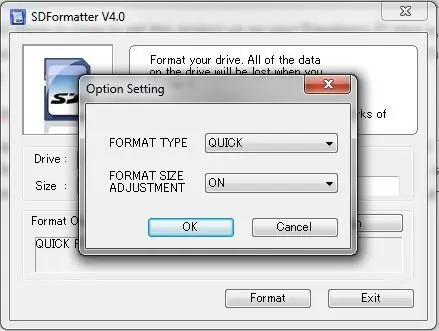

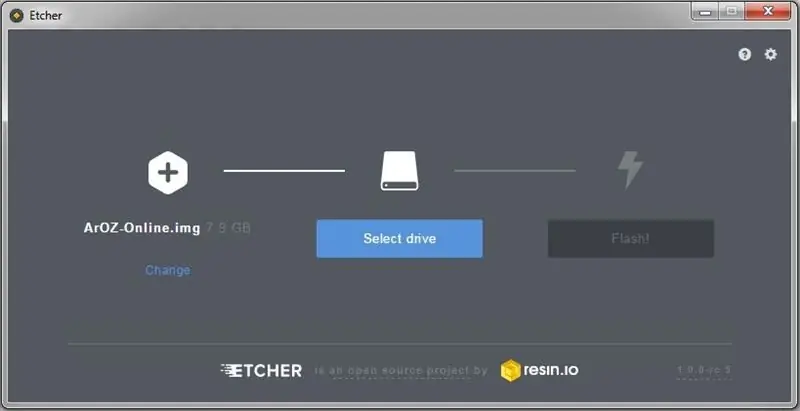
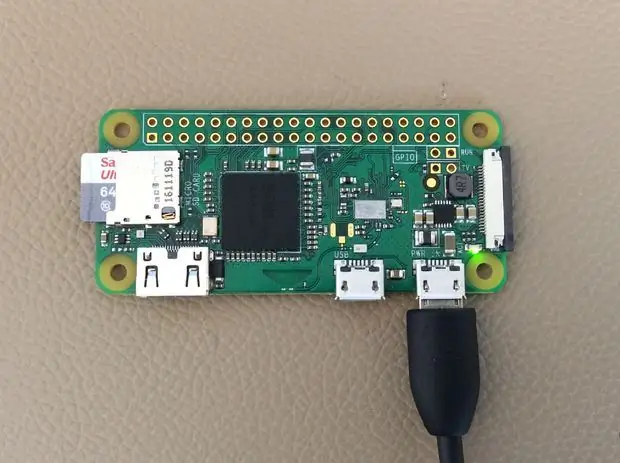
بدلاً من كتابة حوالي 50 خطوة أو أكثر لإعداد هذا المشروع على Raspberry Pi zero w ، اخترت ببساطة نشر ملف الصورة بدلاً من ذلك ، والذي يجب حرقه على بطاقة micro SD فارغة. يبلغ حجم ملف الصورة في حالته المضغوطة حوالي 0 ، 9 جيجابايت. لا يتعين عليك فك ضغط الملف بالفعل إذا اتبعت الإرشادات أدناه. ها هو رابط ملف الصورة:
ملف الصورة
تم حرق الصورة على بطاقة SD فارغة (بحد أدنى 8 جيجابايت). للقيام بذلك ، قم أولاً بتهيئة بطاقة micro SD باستخدام البرنامج "SDFormatter" (يمكن تنزيله من https://www.sdcard.org/downloads/formatter_4/). بعد توصيل بطاقة micro SD الخاصة بك ، حدد الخيارات وقم بتنشيط "Format-Size-Adjustment". بعد التهيئة ، يمكن حرق الصورة على بطاقة micro sd. أنا شخصياً أفضل استخدام Etcher لنسخ الصور ، لأنه سهل الاستخدام ولا يتطلب منك فك ضغط ملفات الصور. يمكن تنزيل Etcher من هنا: Balena Etcher. بعد تحديد محرك الأقراص باستخدام بطاقة micro SD الخاصة بك على المحفور ، حدد صورة PiLight وانقر فوق فلاش. عند اكتمال العملية ، يتم إعداد بطاقة micro SD.
الآن ، مهاراتك في اللحام مطلوبة لجعل فطيرة يونيكورن تعمل. جندى رأس الذكر في Raspberry Pi. يجب أن يكون الجانب الأطول من الدبابيس متجهًا لأعلى. ثم ، جندى رأس الأنثى إلى فات يونيكورن. يجب أن يكون الجانب الأطول من الرأس متجهًا لأسفل. قم بتوصيل فات يونيكورن بتوت العليق. إذا كنت بحاجة إلى بعض النصائح الإضافية بخصوص اللحام ، فما عليك سوى اتباع هذا الدليل:
learn.pimoroni.com/tutorial/sandyj/solderi…
في هذه المرحلة ، يمكنك تنزيل ملفي PiLight.stl وطباعتهما باستخدام الطابعة ثلاثية الأبعاد باستخدام مادة طباعة شفافة. لقد استخدمت 20٪ infill لأن هذا يكفي. إليك رابط الملفين:
https://goo.gl/1VhPct
الخطوة 3: اختبار الضوء على جهاز IOS الخاص بك



الآن بعد أن تم إعداد بطاقة micro SD ، قم بتوصيل بطاقة micro SD في الفتحة الموجودة على pi zero w. قم بتشغيل التوت باستخدام كابل micro USB. بعد حوالي دقيقتين ، يجب أن تكون قادرًا على رؤية "PiLight" كشبكة جديدة. حاول الاتصال به باستخدام أي جهاز Apple. كلمة المرور الافتراضية للشبكة هي "كلمة المرور". يجب أن تكون متصلاً بشبكة wifi من raspberry pi ، ولكن يجب ألا يكون الإنترنت متاحًا. إذا طردتك الشبكة ، فهذا يعني فقط أنه يجب عليك الانتظار لمدة دقيقة أو دقيقتين لأن النظام لا يزال قيد التحميل.
عندما تكون متصلاً أخيرًا ، افتح تطبيق "الصفحة الرئيسية" أو ثبته إذا لم يعد متوفرًا لديك. بدلاً من ذلك ، يمكنك أيضًا استخدام "Hesperus" الذي يقوم بنفس الوظيفة. بعد ذلك ، قم بتسمية منزلك (ربما "المنزل") وحاول إضافة جهاز. يجب أن تكون قادرًا على رؤية جهاز يسمى "homebridge". اضغط على "homebridge" وانتظر حتى يتم الاتصال. سيُطلب منك إدخال رقم التعريف الشخصي المكون من 6 أرقام. استخدم هذا الدبوس للاتصال:
031-45-151
لقد قمت الآن بإعداد كل شيء ويمكنك المضي قدمًا لاختبار الضوء.
للقيام بذلك ، انقر فوق رمز PiLight في تطبيق الصفحة الرئيسية. يجب أن يضيء المصباح الذكي الخاص بك. جرب جميع الخيارات لتغيير السطوع واللون والقوة.
الخطوة 4: المضي قدمًا
الآن وبعد أن عمل المصباح الذكي الخاص بك وتم اختباره ، يمكنك تشغيله تلقائيًا أيضًا. الشرط الأساسي الوحيد هو أن يكون هاتفك متصلاً بالمصباح الذكي عبر شبكة WiFi. لاستخدام هذه الميزة ، يجب أن تحصل على تطبيق "Hesperus" من متجر التطبيقات.
يمكنك إعداد المصباح كتذكير لفترة محددة. أنا أستخدم المنبه كمنبه أو بالأحرى كإضاءة للاستيقاظ. ولكن يمكنك تغيير ألوانها في أوقات محددة مثل الأحمر في الصباح والبرتقالي عند شروق الشمس والأزرق عندما يحين وقت الاستيقاظ.
أرغب في معرفة ما إذا كان شخص آخر قد فعل ذلك أيضًا عن طريق النقر فوق "لقد صنعته" ونشر الصورة. من ناحية أخرى ، إذا كان هناك شيء تعتقد أنه ينقصه أو يمكن تحسينه ، فأنا على استعداد لسماعه. ما عليك سوى نشر المشكلة في مربع التعليقات وسأساعدك.
موصى به:
ضوء ذكي منبه معاد تدويره: 8 خطوات (مع صور)

ضوء المنبه الذكي المعاد تدويره: في هذا المشروع ، أقوم بإعادة تدوير ساعة منبه مكسورة تمامًا. يتم استبدال وجه الساعة بـ 12 مصباح LED مضاء بشريط LED حول حافة الساعة. تخبر المصابيح الـ 12 بالوقت ويتم برمجة شريط LED ليكون بمثابة إنذار ، يدور
ضوء سحابة LED ذكي: 11 خطوة (مع صور)

LED Smart Cloud Light: هذا عبارة عن سحابة ذكية LED يمكن تجميعها مع الحد الأدنى من الأدوات. باستخدام وحدة التحكم ، يمكنك القيام بجميع أنواع الأنماط وخيارات الألوان. نظرًا لأن مصابيح LED قابلة للتوجيه بشكل فردي (يمكن أن يكون كل مؤشر LED بلون و / أو سطوع مختلفين) فإن clo
إيقاظ سهل: ضوء إيقاظ ذكي مصنوع من Raspberry Pi: 6 خطوات

Easy Wake-Up: ضوء إيقاظ ذكي مصنوع من Raspberry Pi: مقدمة لمشروع المنهج الدراسي 1 كان علي أن أصنع شيئًا ما. لطالما كنت مفتونًا بالكيفية التي يفيدك بها ضوء الاستيقاظ في الاستيقاظ مثل ضوء الاستيقاظ من فيليبس. لذلك قررت أن أجعل ضوء الاستيقاظ. جعلت ضوء الاستيقاظ مع Raspberr
ضوء ذكي: 7 خطوات (مع صور)

ضوء ذكي: مرحبًا صناع ، هل تريد أن تعرف سبب ارتفاع فواتير الكهرباء الشهرية & quot؛ عالية جدًا & quot ؛؟ هذا لأنه عندما يغادر شخص داخل الغرفة الغرفة على عجل ، فإنه يترك الأنوار دون علمه وتعمل المراوح. هناك العديد من الحلول لحل
إطار صور ذكي: 4 خطوات (مع صور)

إطار الصورة الذكي: كان نشأة هذا المشروع هو حل ثلاث مشاكل: تحقق من الطقس المحلي بسرعة وتأكد من أن جميع أفراد الأسرة كانوا محدثين في أي أنشطة مجدولة تعرض مجموعة كبيرة إلى حد ما من صور العطلات كما اتضح ، كان لدي أحد كبار السن
